Jak łączyć się i wyszukiwać za pomocą Joomla i Bing Maps
Mapy na stronach internetowych są bardzo ważne, gdy oferujesz usługę i musisz podać swoim klientom dokładny adres oraz drogę do swojego biura lub miejsca pracy.
Połącz swoją witrynę Joomla i mapy Bing jest teraz możliwe za pomocą My Maps Location i jest to naprawdę łatwe do osiągnięcia, nie będziesz musiał wykonywać żadnych skomplikowanych rzeczy, aby je połączyć i będziesz w stanie to zrobić bez pomocy programisty .
Mapy są istotną częścią cywilizacji w tej epoce, w której korzystamy z technologii do wszystkich zadań związanych z pamiętnikiem, mapy pomagają nam znaleźć dokładną lokalizację adresu, dokąd chcemy się udać, a Bing Maps stało się jednym z najlepszych dostawców map dla wszelkiego rodzaju systemach, a tutaj będziesz mógł połączyć Joomla z Bing Maps w bardzo łatwym samouczku krok po kroku.
Zacznij korzystać z tego rozszerzenia Joomla Bing Maps
W tym przykładzie użyjemy klienta Joomla localhost i My Maps Location .
Przede wszystkim po zainstalowaniu rozszerzenia przejdziemy tutaj
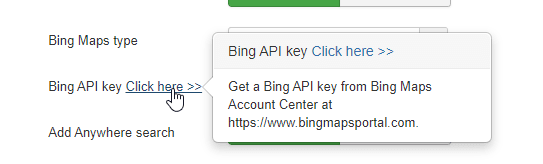
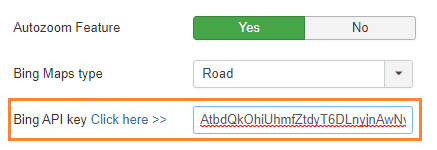
Teraz, gdy jesteś już na stronie, musisz utworzyć bezpłatne konto, w tym celu kliknij „Zaloguj się”.
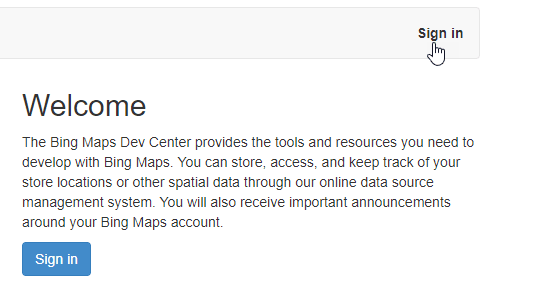
Będziesz mógł korzystać ze swojego konta Microsoft.
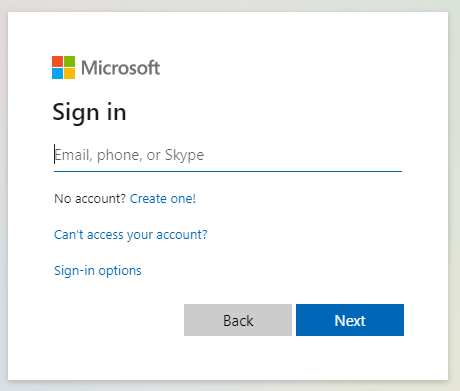
Możesz także utworzyć konto, klikając „Utwórz jedno!”.
Po zakończeniu tworzenia konta przejdź do Moje konto > Moje klucze .
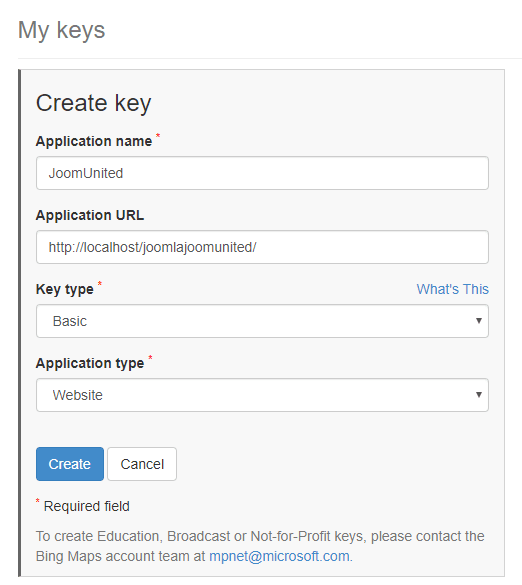
Teraz wystarczy wypełnić wszystkie parametry, ustawić nazwę, w typie klucza możesz użyć „Podstawowy”, Typ aplikacji, ustawić go jako „Witryna internetowa” lub jeśli chcesz użyć do innego celu, możesz ustawić go w tej sekcji, a w adresie URL aplikacji możesz dodać adres URL swojej witryny lub po prostu pozostawić go pustym.
Na koniec kliknij „Utwórz”.
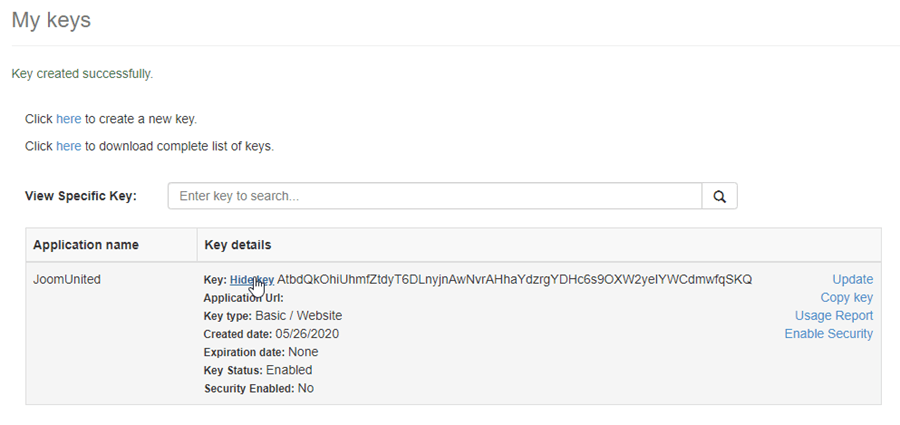
Będziesz mógł zobaczyć tę tabelę, po prostu kliknij „Pokaż klucz”, a klucz będący długim kodem zostanie wyświetlony, teraz po prostu go skopiuj i przejdź do Komponenty > My Maps Location > Konfiguracja , poszukaj interfejsu API Bing Key i wklej skopiowany klucz w polu.
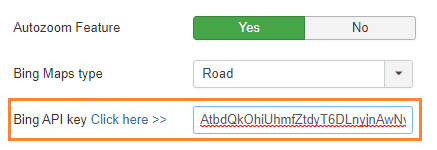
Teraz zakończyliśmy najtrudniejszą część i było to łatwe do wykonania.
Kolejnym i ostatnim krokiem konfiguracji jest ustawienie wszystkich parametrów na Bing, parametry są następujące:
Dostawca map
Autouzupełnianie wyszukiwania

Ostatnim krokiem jest ustawienie typu mapy, którą chcesz wyświetlić. Dostępne opcje to:
- Droga.
- Antenowy.
- Ptasie oko.
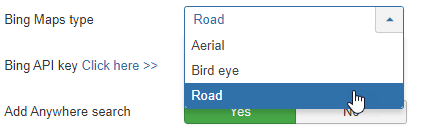
W tym przykładzie użyjemy typu „Droga”.
Aby zakończyć konfigurację, kliknij „Zapisz”.
Wykorzystaj to rozszerzenie Joomla Maps w najlepszym wydaniu
Teraz, gdy ustawiliśmy Bing Maps jako dostawcę map, będziemy mogli w pełni wykorzystać to rozszerzenie Joomla Maps.
Przede wszystkim utworzymy kategorię, w której lokalizacje będą klasyfikowane, kategorie będą wyświetlane w interfejsie jako filtry lub używane jako predefiniowany parametr w pozycji menu w celu załadowania niektórych skategoryzowanych lokalizacji.
Zaleca się korzystanie z tych kategorii w przypadku dużej liczby lokalizacji, istnieje możliwość tworzenia kategorii i podkategorii. Aby utworzyć nową kategorię, przejdź do Komponenty > My Maps Location > Kategoria i kliknij Nowy .
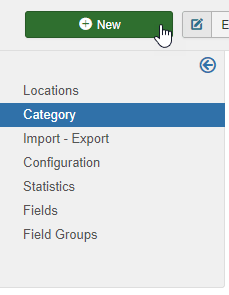
Teraz musisz wypełnić tytuł, a jeśli chcesz ustawić tę kategorię jako podkategorię, będziesz musiał wybrać folder nadrzędny w prawej sekcji.
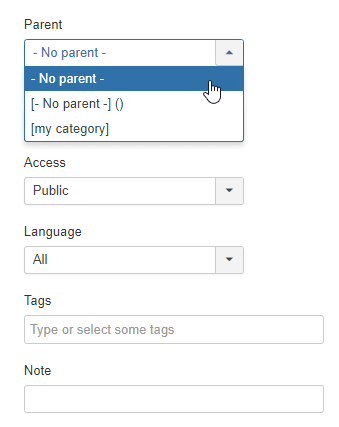
Pamiętaj, że w tej sekcji możesz ustawić tę kategorię jako opublikowaną/niepublikowaną i dodać inne parametry, takie jak prywatność, język, tagi i notatka.
Możesz także zdefiniować domyślny znacznik dla lokalizacji w kategorii w zakładce „Wybierz znacznik”, przejdź do tej zakładki i kliknij WYBIERZ, na koniec wybierz znacznik, którego chcesz użyć i kliknij „Wstaw”.
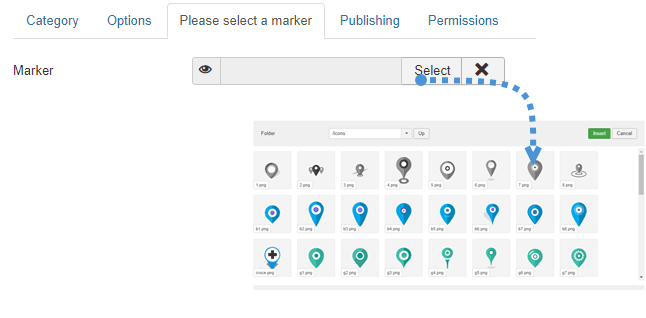
Teraz, gdy znacznik jest zdefiniowany i kategoria jest gotowa, wystarczy kliknąć Zapisz , a wszystko dla tej kategorii będzie gotowe.
Kolejnym krokiem jest utworzenie nowej lokalizacji w celu wyświetlenia jej w interfejsie.
Aby utworzyć lokalizację, przejdź do Komponenty > My Maps Location > Lokalizacje > Nowa .
Do wypełnienia są 3 pola:
- Nazwa lokalizacji.
- Kategoria lokalizacji.
- Szczegóły lokalizacji (adres).
Istnieją 3 opcje dodania adresu:
- Skorzystaj z pola wyszukiwania.
- Przejdź na mapę i użyj kursora, aby wskazać lokalizację.
- Wypełnij adres.
Są inne pola, które możesz wypełnić, ale te są wymagane, w tym przykładzie wypełnimy te 3 pola.
Jako adresu użyjemy wodospadu Niagara.
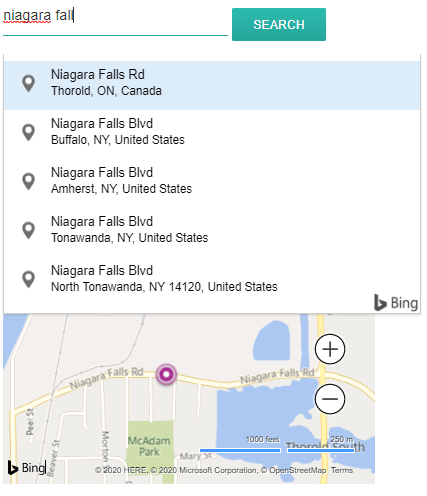
Możesz także poruszać się po mapie i bezpośrednio umieścić znacznik, wynik będzie taki sam, a szerokość i długość geograficzna zostaną automatycznie uzupełnione.
Wszystkie pozostałe informacje o lokalizacji (opis, godziny otwarcia,...) są wyświetlane w szczegółowym widoku lokalizacji.
Link kontaktowy w edycji szczegółów lokalizacji umożliwia dodanie linku kontaktowego, mailto lub adresu URL dla każdej lokalizacji.
Na interfejsie będzie to przycisk kontaktowy, który otworzy adres URL lub wykona akcję mailto. Na koniec kliknij Zapisz , lokalizacja zostanie utworzona.
Ostatnim krokiem jest ostateczne wyświetlenie lokalizacji, w tym przykładzie dodamy lokalizację za pomocą przycisku edytora, co jest naprawdę łatwe.
Przycisk zostanie załadowany do edytora Joomla na dole.
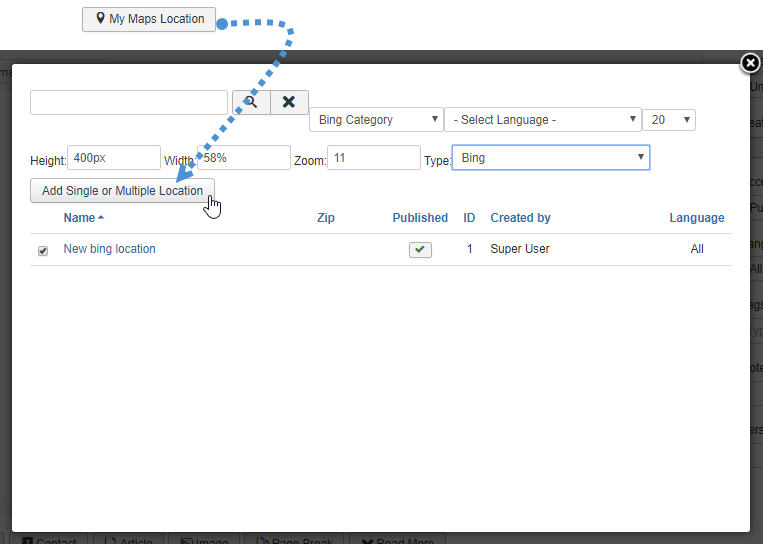
Po prostu kliknij pole wyboru lokalizacji, które chcesz dodać, a na koniec opcję „Dodaj jedną lub wiele lokalizacji”.
Ostatnim krokiem jest po prostu zapisanie artykułu poprzez kliknięcie „Zapisz”, a Twoja mapa zostanie wyświetlona w interfejsie tego artykułu.
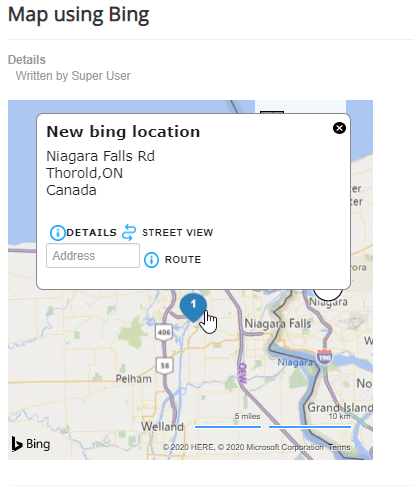
Teraz zostanie wyświetlona mapa ze wszystkimi szczegółami, które dodałeś do lokalizacji. To naprawdę proste, prawda? :).
Rozpocznij dodawanie map za pomocą najlepszego rozszerzenia Joomla Maps
Wszystko jest ustawione na korzystanie z Bing Maps jako dostawcy map i możesz teraz zacząć dodawać mapy, gdziekolwiek chcesz, po prostu zrób to. Jeśli nie masz jeszcze My Maps Location tutaj i kup członkostwo już teraz! :)
Jeśli zasubskrybujesz bloga, wyślemy Ci e-mail, gdy na stronie pojawią się nowe aktualizacje, abyś ich nie przegapił.


Komentarze